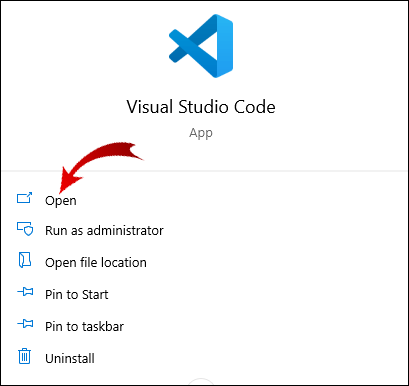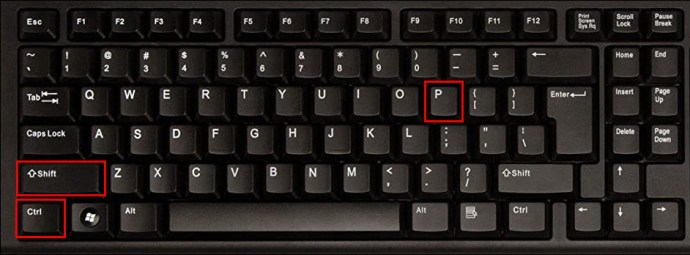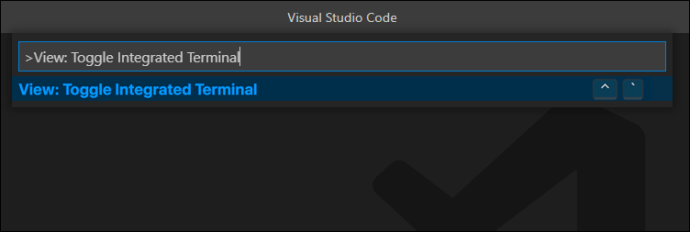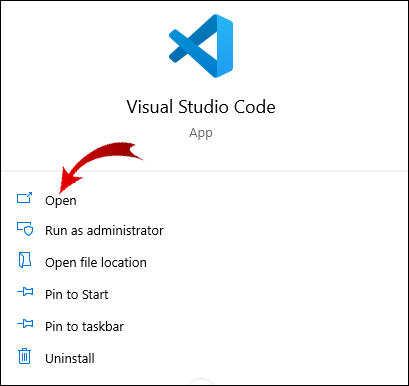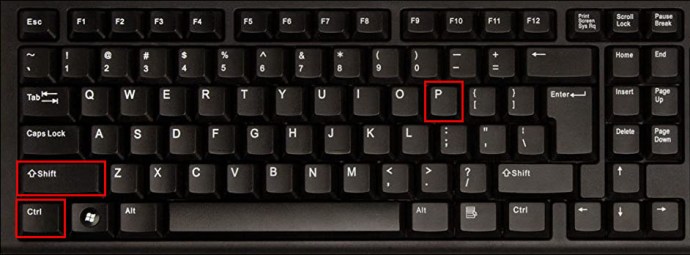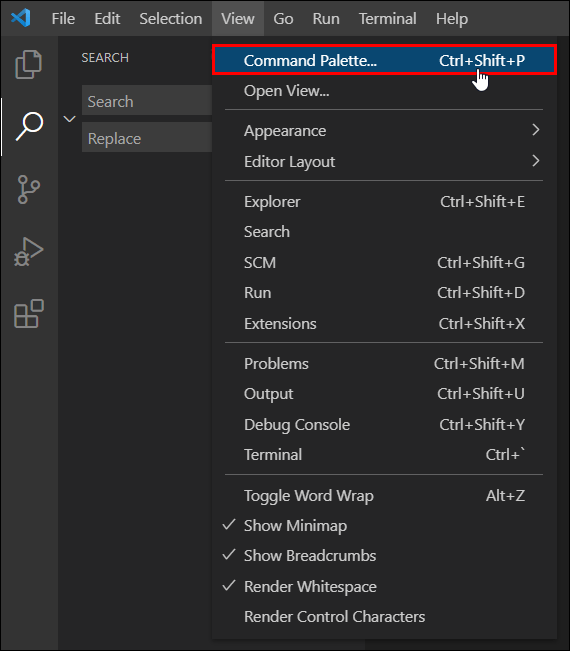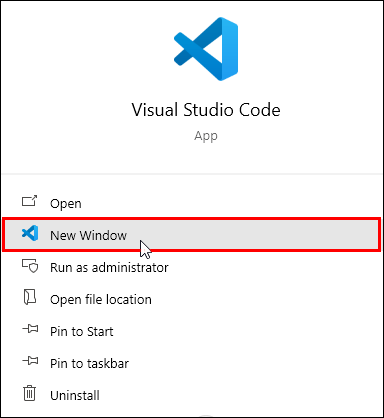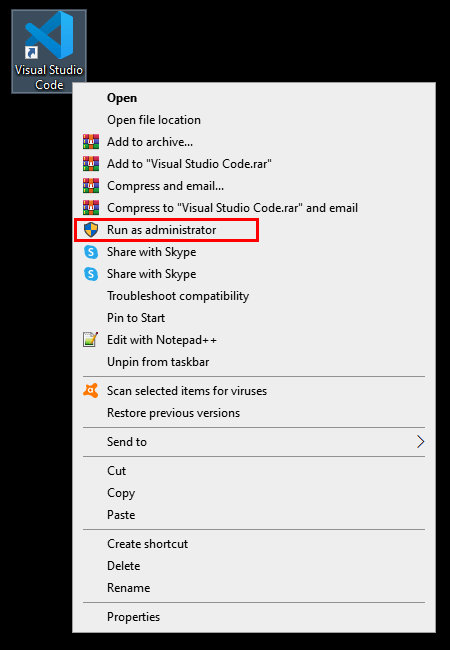개발 작업을 위해 Visual Studio Code를 사용하여 명령 실행을 시작해야 하는 경우 터미널에 액세스하는 방법을 알아야 할 수 있습니다.

이 기사에서는 다양한 프로그래밍 언어로 코딩하기 위해 Visual Studio Code 터미널을 여는 방법을 안내합니다. 또한 코딩 지원을 위한 VS 코드 확장을 찾는 방법과 기타 자주 묻는 질문에 대한 답변을 다룹니다.
VS 코드에서 터미널을 여는 방법은 무엇입니까?
Visual Studio Code는 강력한 경량 소스 코드 편집기입니다. 편리한 개발 기능을 많이 포함할 뿐만 아니라 거의 모든 프로그래밍 언어로 코딩할 수 있습니다.
모든 프로그래밍 언어에 대한 기본 제공 지원이 제공되지만 자동 완성 및 빠른 수정과 같은 추가 지원 기능에 액세스하려면 각 언어에 대한 확장을 설치하는 것이 좋습니다.
VS Code의 작업장 루트에서 통합 터미널에 액세스하려면 다음을 수행하십시오.
- VS 코드 앱을 시작한 다음 "Ctrl+`"를 눌러 터미널을 엽니다.
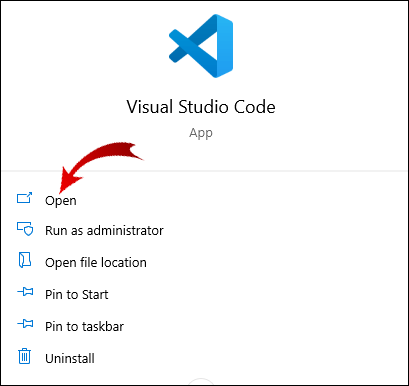
- "명령" 또는 "Ctrl" + "Shift" + "p"를 눌러 "명령 팔레트"에 액세스합니다.
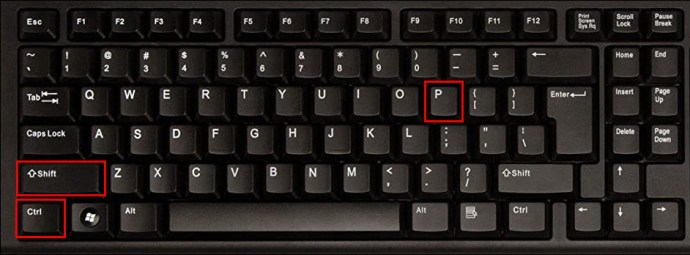
- 검색창이 뜨면 "보기: 통합 터미널 명령 토글"을 검색하여 선택합니다. 이 명령은 터미널 패널을 보기에 표시하거나 표시하지 않도록 전환합니다.
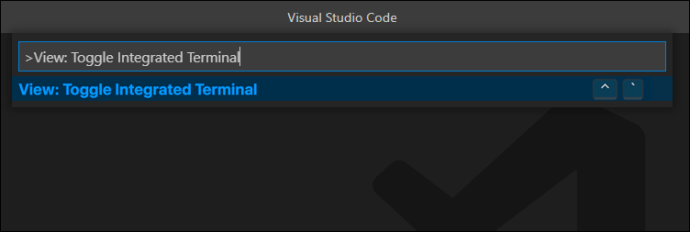
VS 코드에서 Python 터미널을 여는 방법은 무엇입니까?
Python 코딩을 위해 직장 루트에서 VS 코드 통합 터미널을 열려면:
메모: Python 확장을 설치하려면; VS Code 시작 화면에서 "도구 및 언어"를 선택합니다. Extensions Market Place가 왼쪽에 나타납니다. 적절한 확장 목록을 보려면 "Python" 검색을 입력하십시오.
- VS 코드 앱을 시작한 다음 "Ctrl+`"를 눌러 터미널을 엽니다.
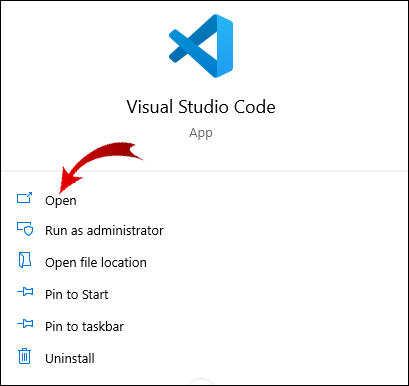
- "Command" 또는 "Ctrl" + "Shift" + "p"를 눌러 "명령 팔레트"에 액세스합니다.
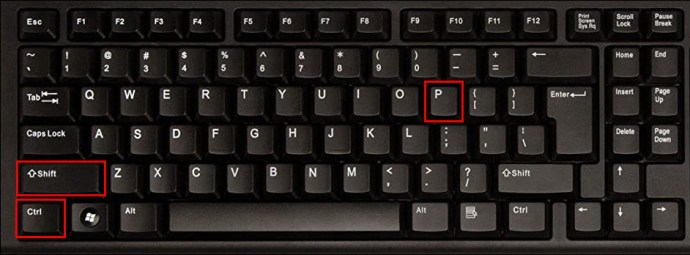
- 검색창이 뜨면 "보기: 통합 터미널 명령 토글"을 검색하여 선택합니다. 이 명령은 터미널 패널을 보기에 표시하거나 표시하지 않도록 전환합니다.
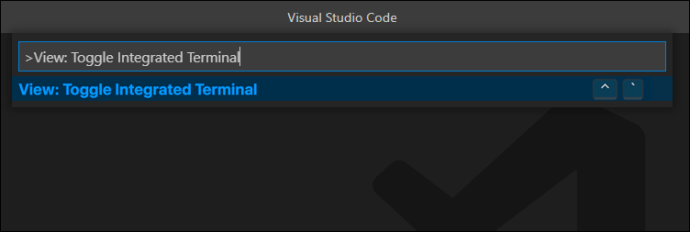
- 새 터미널 창에서 Python 명령 입력을 시작합니다.
VS 코드에서 Java 터미널을 여는 방법은 무엇입니까?
Java로 코딩하기 위해 직장 루트에서 VS 코드 통합 터미널을 열려면:
메모: Java 확장을 설치하려면; VS Code 시작 화면에서 "도구 및 언어"를 선택합니다. Extensions Market Place가 왼쪽에 나타납니다. 적절한 확장 목록을 보려면 "Java" 검색을 입력하십시오.
- VS 코드 앱을 시작한 다음 "Ctrl+`"를 눌러 터미널을 엽니다.
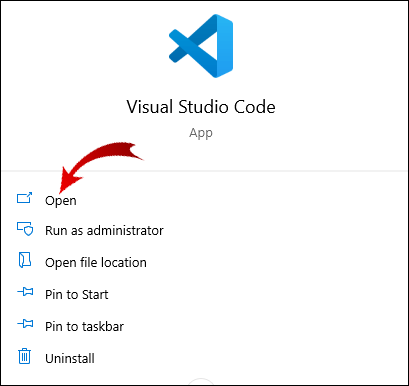
- "명령" 또는 "Ctrl" + "Shift" + "p"를 눌러 "명령 팔레트"에 액세스합니다.
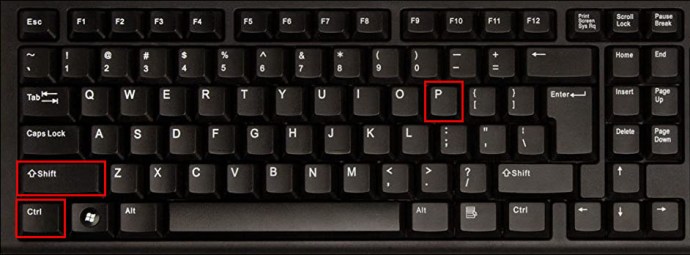
- 검색창이 뜨면 "보기: 통합 터미널 명령 토글"을 검색하여 선택합니다. 이 명령은 터미널 패널을 보기에 표시하거나 표시하지 않도록 전환합니다.
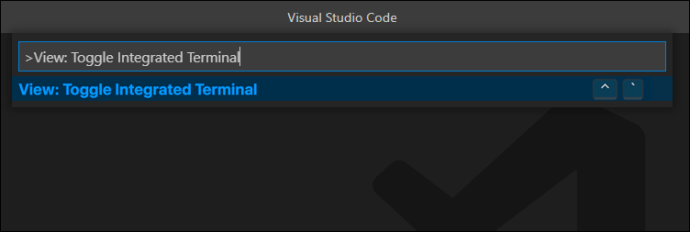
- 새 터미널 창에서 Java 명령 입력을 시작합니다.
VS 코드에서 JavaScript 터미널을 여는 방법?
JavaScript로 코딩하기 위해 직장 루트에서 VS 코드 통합 터미널을 열려면:
메모: JavaScript 확장을 설치하려면; VS Code 시작 화면에서 "도구 및 언어"를 선택합니다. Extensions Market Place가 왼쪽에 나타납니다. 적절한 확장 목록을 보려면 "JavaScript" 검색을 입력하십시오.
- VS 코드 앱을 시작한 다음 "Ctrl+`"를 눌러 터미널을 엽니다.
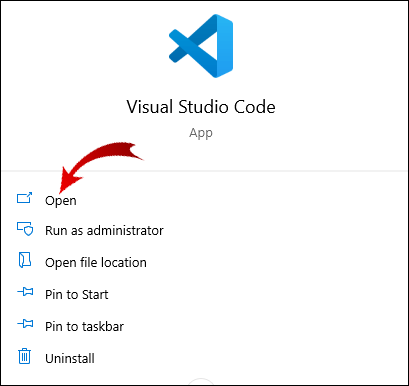
- "명령" 또는 "Ctrl" + "Shift" + "p"를 눌러 "명령 팔레트"에 액세스합니다.
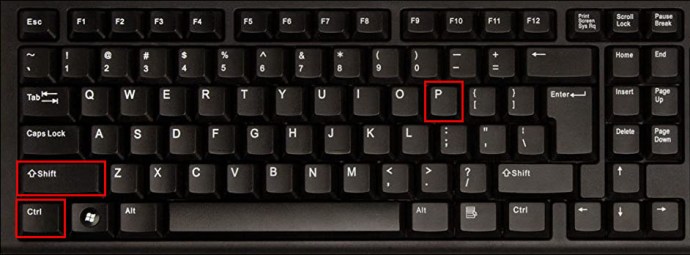
- 검색창이 뜨면 "보기: 통합 터미널 명령 토글"을 검색하여 선택합니다. 이 명령은 터미널 패널의 표시 여부를 전환합니다.
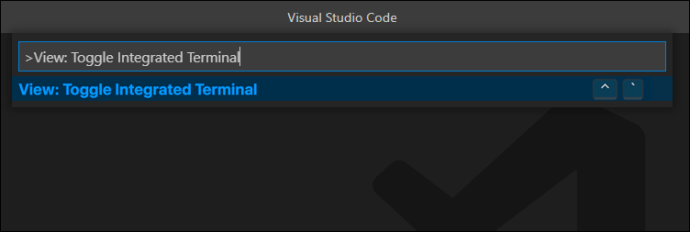
- 새 터미널 창에서 JavaScript 명령 입력을 시작합니다.
VS 코드에서 Ruby 터미널을 여는 방법은 무엇입니까?
Ruby에서 코딩하기 위해 직장 루트에서 VS 코드 통합 터미널을 열려면:
메모: Ruby 확장을 설치하려면; VS Code 시작 화면에서 "도구 및 언어"를 선택합니다. Extensions Market Place가 왼쪽에 나타납니다. 적절한 확장 목록을 보려면 "Ruby" 검색을 입력하십시오.
- VS 코드 앱을 시작한 다음 "Ctrl+`"를 눌러 터미널을 엽니다.
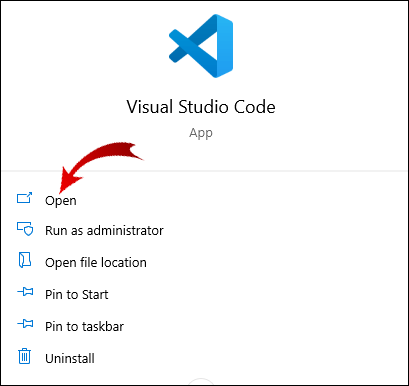
- "명령" 또는 "Ctrl" + "Shift" + "p"를 눌러 "명령 팔레트"에 액세스합니다.
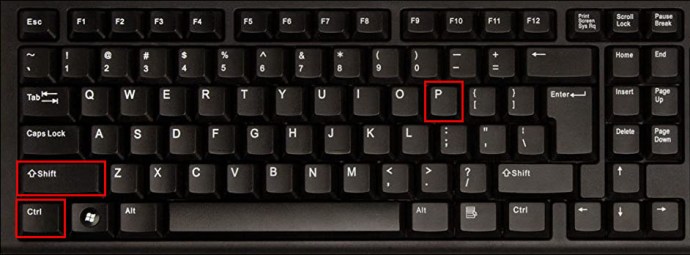
- 검색창이 뜨면 "보기: 통합 터미널 명령 토글"을 검색하여 선택합니다. 이 명령은 터미널 패널을 보기에 표시하거나 표시하지 않도록 전환합니다.
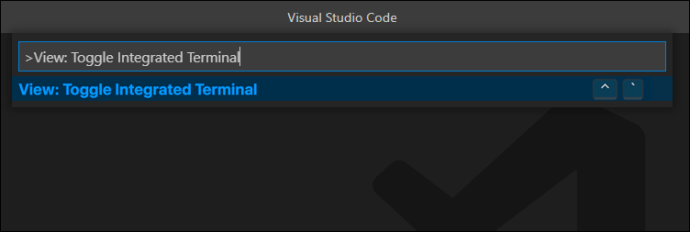
- 새 터미널 창에서 Ruby 명령 입력을 시작합니다.
VS 코드에서 Node.js 터미널을 여는 방법은 무엇입니까?
Node.js에서 코딩하기 위해 직장 루트에서 VS 코드 통합 터미널을 열려면:
메모: Node.js 확장을 설치하려면; VS Code 시작 화면에서 "도구 및 언어"를 선택합니다. Extensions Market Place가 왼쪽에 나타납니다. 적절한 확장 목록에 대한 "Node.js" 검색을 입력하십시오.
- VS 코드 앱을 시작한 다음 "Ctrl+`"를 눌러 터미널을 엽니다.
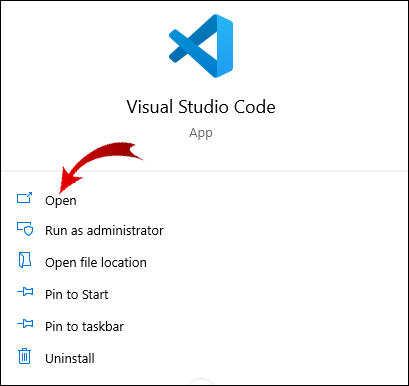
- "명령" 또는 "Ctrl" + "Shift" + "p"를 눌러 "명령 팔레트"에 액세스합니다.
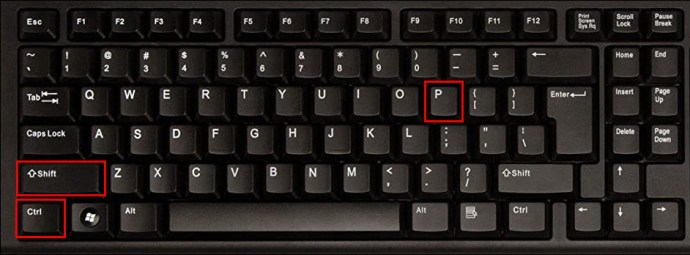
- 검색창이 뜨면 "보기: 통합 터미널 명령 토글"을 검색하여 선택합니다. 이 명령은 터미널 패널을 보기에 표시하거나 표시하지 않도록 전환합니다.
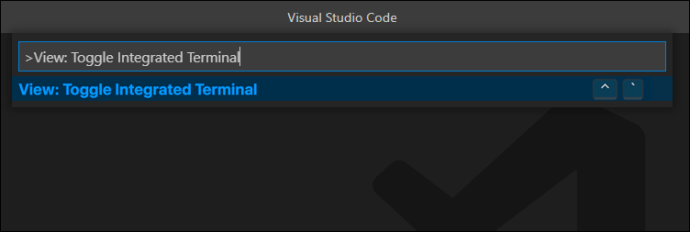
- 새 터미널 창에서 Node.js 명령 입력을 시작합니다.
VS 코드에서 C/C++ 터미널을 여는 방법은 무엇입니까?
C/C++로 코딩하기 위해 직장 루트에서 VS 코드 통합 터미널을 열려면:
메모: C/C++ 확장을 설치하려면; VS Code 시작 화면에서 "도구 및 언어"를 선택합니다. Extensions Market Place가 왼쪽에 나타납니다. 적절한 확장 목록을 보려면 "C/C++" 검색을 입력하십시오.
- VS 코드 앱을 시작한 다음 "Ctrl+`"를 눌러 터미널을 엽니다.
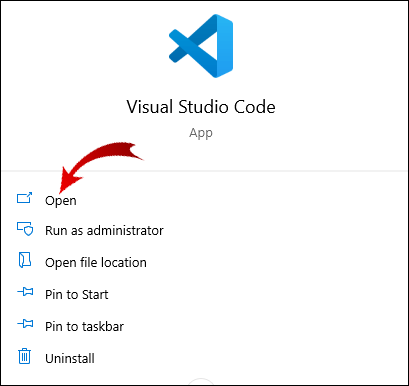
- "명령" 또는 "Ctrl" + "Shift" + "p"를 눌러 "명령 팔레트"에 액세스합니다.
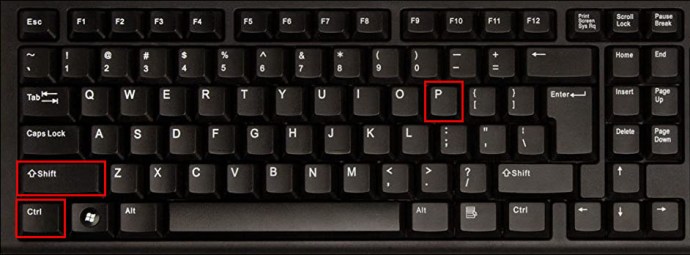
- 검색창이 뜨면 "보기: 통합 터미널 명령 토글"을 검색하여 선택합니다. 이 명령은 터미널 패널을 보기에 표시하거나 표시하지 않도록 전환합니다.
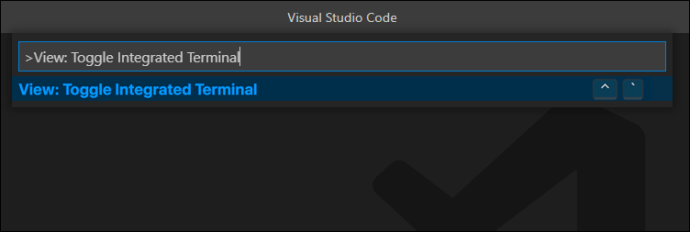
- 새 터미널 창에서 C/C++ 명령 입력을 시작합니다.
VS 코드에서 Go 터미널을 여는 방법은 무엇입니까?
Go에서 코딩하기 위해 직장 루트에서 VS 코드 통합 터미널을 열려면:
메모: Go 확장을 설치하려면; VS Code 시작 화면에서 "도구 및 언어"를 선택합니다. Extensions Market Place가 왼쪽에 나타납니다. 적절한 확장 목록을 보려면 "이동" 검색을 입력하십시오.
- VS 코드 앱을 시작한 다음 "Ctrl+`"를 눌러 터미널을 엽니다.
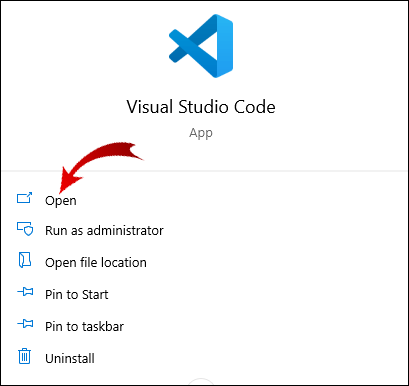
- "명령" 또는 "Ctrl" + "Shift" + "p"를 눌러 "명령 팔레트"에 액세스합니다.
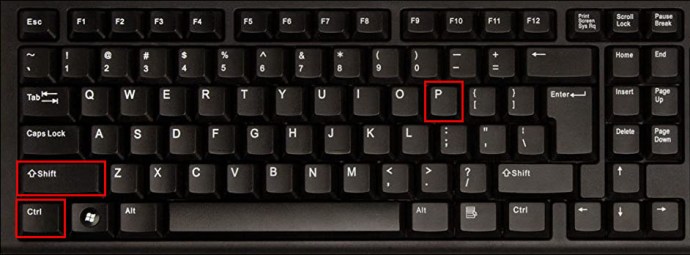
- 검색창이 뜨면 "보기: 통합 터미널 명령 토글"을 검색하여 선택합니다. 이 명령은 터미널 패널을 보기에 표시하거나 표시하지 않도록 전환합니다.
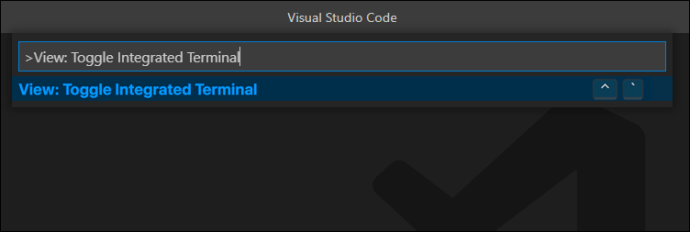
- 새 터미널 창에서 Go 명령 입력을 시작합니다.
VS Code에서 터미널을 여는 단축키는 무엇입니까?
다음 바로 가기를 사용하여 VS Code에서 터미널을 엽니다.
- "Ctrl" + 키보드 단축키 + 백틱 문자 `(Ctrl+`).
VS 코드의 현재 디렉토리에서 터미널을 여는 방법은 무엇입니까?
VS Code의 현재 디렉토리에서 터미널을 열려면:
현재 파일의 디렉토리에 있는 터미널에 액세스할 수 있도록 "TerminalHere"와 같은 확장을 설치하십시오.
- VS 코드 앱을 시작한 다음 터미널을 열 폴더에 액세스합니다.
- 메뉴 모음에서 "보기" > "명령 팔레트"를 선택합니다.
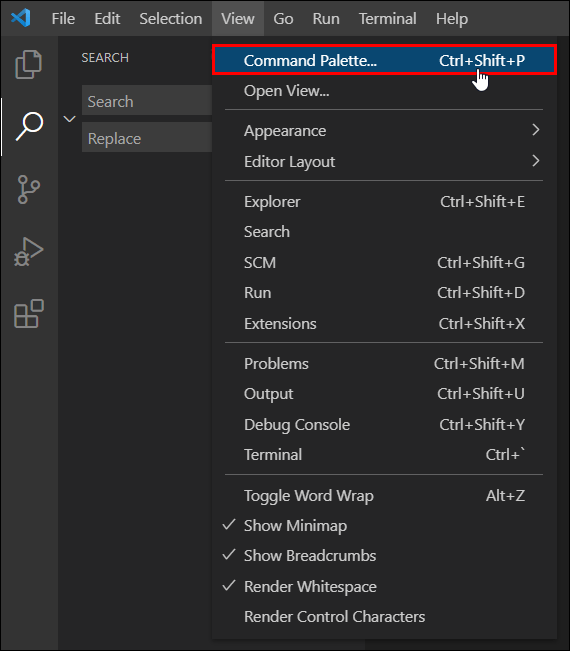
- "terminalHere.create" 명령을 검색하여 현재 파일의 디렉터리에서 터미널을 만듭니다..
새 창에서 VS 코드로 터미널을 여는 방법은 무엇입니까?
새 창에서 VS 코드 터미널을 열려면:
- VS 코드 앱으로 이동하여 마우스 오른쪽 버튼을 클릭합니다.
- "새 창 열기"를 선택하십시오.
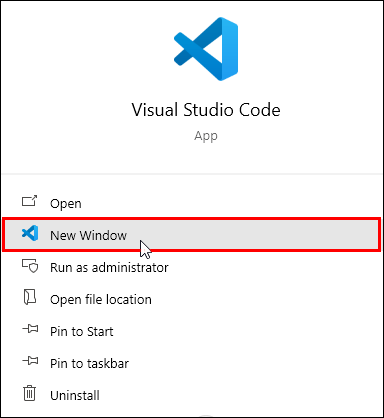
- 그런 다음 "Ctrl+`"를 눌러 새 창에서 터미널을 엽니다.
Mac의 VS Code에서 터미널을 여는 방법은 무엇입니까?
macOS에서 VS 코드 터미널을 열려면:
- VS 코드 앱을 실행합니다.
- "Ctrl+`"를 눌러 터미널을 엽니다.
Windows의 VS 코드에서 터미널을 여는 방법은 무엇입니까?
마찬가지로 Windows를 통해 macOS에서 VS 코드 터미널을 열려면 다음을 수행하십시오.
- VS 코드 앱을 실행합니다.
- "Ctrl+`"를 눌러 터미널을 엽니다.
VS Code에서 관리자로 터미널을 여는 방법은 무엇입니까?
관리자가 아닌 사용자와 동일한 방식으로 VS 코드에서 터미널을 엽니다.
- VS 코드 앱을 실행합니다.
- "Ctrl+`"를 눌러 터미널을 엽니다.
Windows에서 관리자로 코드를 실행하려면:
- VS Code 앱을 마우스 오른쪽 버튼으로 클릭합니다.
- "이 프로그램을 관리자로 실행"을 선택하십시오.
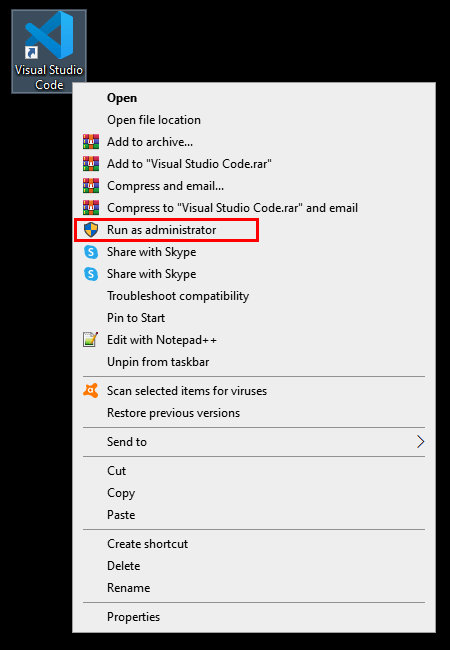
- 또는 터미널 내에서 플랫폼 유틸리티 "runas.exe"를 사용할 수 있습니다.
추가 FAQ
터미널 VS 코드에서 디렉토리를 어떻게 열 수 있습니까?
VS 코드 터미널에서 현재 디렉토리를 자동으로 열려면:
1. VS 코드 앱을 실행한 다음 "Ctrl+`"를 눌러 터미널을 엽니다.
2. 메뉴 모음에서 "보기" > "명령 팔레트"를 선택합니다.
3. 검색 상자에 "Shell" 또는 "Shell Command"를 입력하기 시작합니다.
4. "Shell Command: install "code: command in PATH"를 선택합니다. PATH 팝업에 성공적으로 설치된 셸 명령 "코드"가 나타납니다.
5. 이를 확인하려면 현재 실행 중인 터미널 세션이 있는 경우 종료하거나 다시 시작합니다.
6. VS 코드에서 액세스하려는 파일의 디렉토리로 이동한 다음 "code"를 입력합니다. (단어 "code" 다음에 공백, 마침표). 폴더는 VS 코드 터미널에서 자동으로 열립니다.
터미널에서 코드를 어떻게 실행합니까?
macOS, Windows 및 Linux의 터미널에서 코드를 실행하려면:
Windows:
1. "Windows" 키 + "r"을 눌러 실행 프로그램에 액세스합니다.
2. 그런 다음 "cmd" 또는 "command"를 입력하고 Enter 키를 누릅니다.

3. 실행하려는 코드에 대한 명령을 입력합니다.
macOS:
1. "Finder"> "유틸리티"로 이동한 다음 "Terminal.app"으로 이동합니다.

2. 실행하려는 코드에 대한 명령을 입력합니다.
Visual Studio용 확장이란 무엇입니까?
프로그래밍 언어 및 디버거에서 포맷터 및 테마에 이르기까지 Visual Studio에서 사용할 수 있는 광범위한 확장이 있습니다. 사용 가능한 항목을 찾으려면 VS 코드의 Extension Market Place로 이동하십시오.
VS Code 시작 화면에서 "도구 및 언어"를 선택합니다. Extension Market Place가 화면 왼쪽에 나타납니다.
VS용 확장을 어떻게 설치합니까?
다양한 프로그래밍 언어에 대한 VS 코드 확장을 찾아 설치하는 가장 쉬운 방법은 다음과 같습니다.
1. VS 코드 앱을 실행하면 시작 화면이 표시됩니다.
2. “메뉴” > “보기” > “확장”을 선택하여 확장 마켓플레이스에 액세스합니다.

3. "@categories" "프로그래밍 언어"를 입력하면 모든 프로그래밍 언어 목록이 표시됩니다.

4. 세부 정보에 액세스하려면 하나를 클릭하고 설치 링크를 클릭합니다.
터미널을 얻는 방법?
Windows를 사용하여 터미널에 액세스하려면:
1. "Windows" 키 + "r"을 눌러 실행 프로그램에 액세스합니다.
2. 그런 다음 "cmd" 또는 "command"를 입력하고 Enter 키를 누릅니다.

macOS에서:
1. "Finder"> "유틸리티", "Terminal.app"으로 이동합니다.

VS Code에서 통합 터미널 액세스
VS Code 소스 편집기가 강력한 이유는 거의 모든 주요 프로그래밍 언어를 지원하는 기능입니다. 몇 번의 클릭만으로 통합 터미널 창을 열어 원하는 거의 모든 언어로 명령을 입력할 수 있습니다.
이제 VS Code에서 터미널에 액세스하는 것이 얼마나 간단한지 알았으니 어떤 프로그래밍 언어를 사용하셨습니까? 도움이 유용했습니까? VS Code 터미널을 사용한 경험에 대해 듣고 싶습니다. 아래 의견 섹션에 알려주십시오.